Как войти в безопасный режим Windows из командной строки

На днях восстанавливал ноутбук с Windows 7 у которого варианта загрузки в безопасном режиме по клавише F8 не было вовсе. То есть можно было выбрать либо обычную загрузку, либо запуск центра восстановления. Честно говоря, для «семёрки» такое не свойственно, это вам не Windows 10.
Полагаю, вам будет интересно узнать как вернуть привычные дополнительные варианты загрузки с помощью командной строки. Данный способ подходит для всех версий операционной системы, вплоть до актуальной на сегодняшний день Windows 10.
Загрузившись в режиме восстановления Windows, запускаем командную строку:
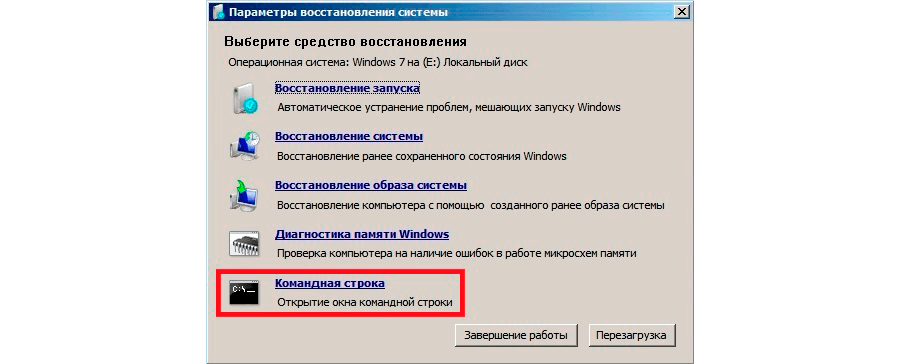
Если у вас система грузится нормально, но вы хотите принудительно при следующей загрузке вызвать меню загрузки в безопасном режиме, то запускать командную строку следует от имени Администратора.
В открывшейся командной строке выполняем следующую команду:
bcdedit /set {globalsettings} advancedoptions true
После чего перезагружаем компьютер и видим знакомый экран с вариантами запуска в безопасном режиме.
Чтобы вернуть всё назад и отключить выбор параметров загрузки при каждом запуске, удаляем выставленный предыдущей командой параметр:
bcdedit /deletevalue {globalsettings} advancedoptions
или можно в качестве последнего аргумента вместо true написать слово false:
bcdedit /set {globalsettings} advancedoptions false
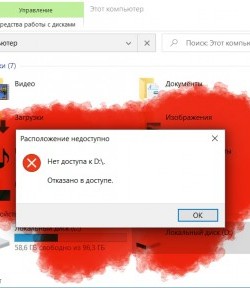
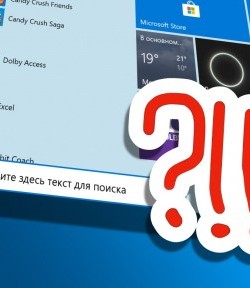

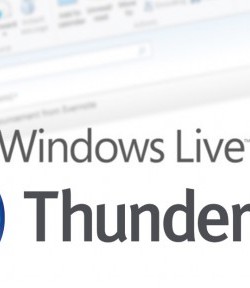
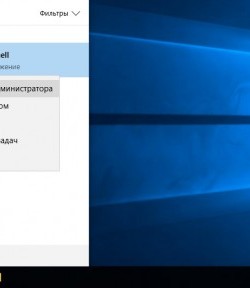


Если считаете статью полезной,
не ленитесь ставить лайки и делиться с друзьями.